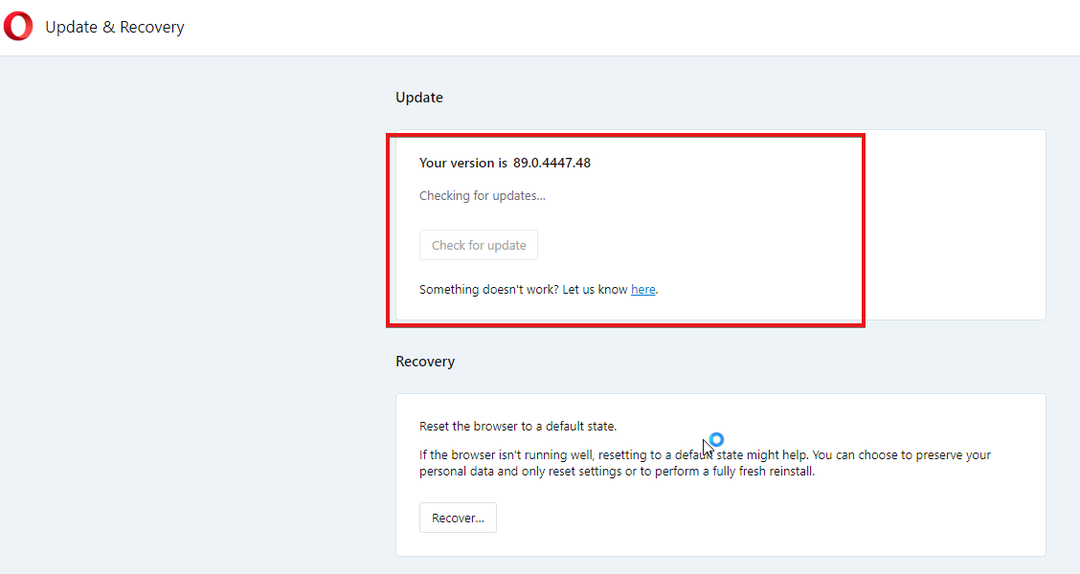- Opera ამ წუთებში მსოფლიოს ერთ-ერთი ყველაზე პოპულარული ბრაუზერია და მომხმარებლები სიამოვნებით სარგებლობენ.
- ეს მას VPN პრობლემებისგან უტყუარად არ აქცევს, ამიტომ შეეცადეთ გაასუფთაოთ ბრაუზერის მეხსიერება.
- დამატებითი კონფიდენციალურობისა და გაძლიერებული სიჩქარისთვის, ნუ მოგერიდებათ გაეცნოთ აქ საუკეთესო VPN ლაპტოპებისთვის.
- თუ გსურთ მეტი იცოდეთ ამ ბრაუზერის შესახებ, შეგიძლიათ ეწვიოთ ჩვენს გვერდს ოპერის ვებ-ბრაუზერის ცენტრი ძალიან
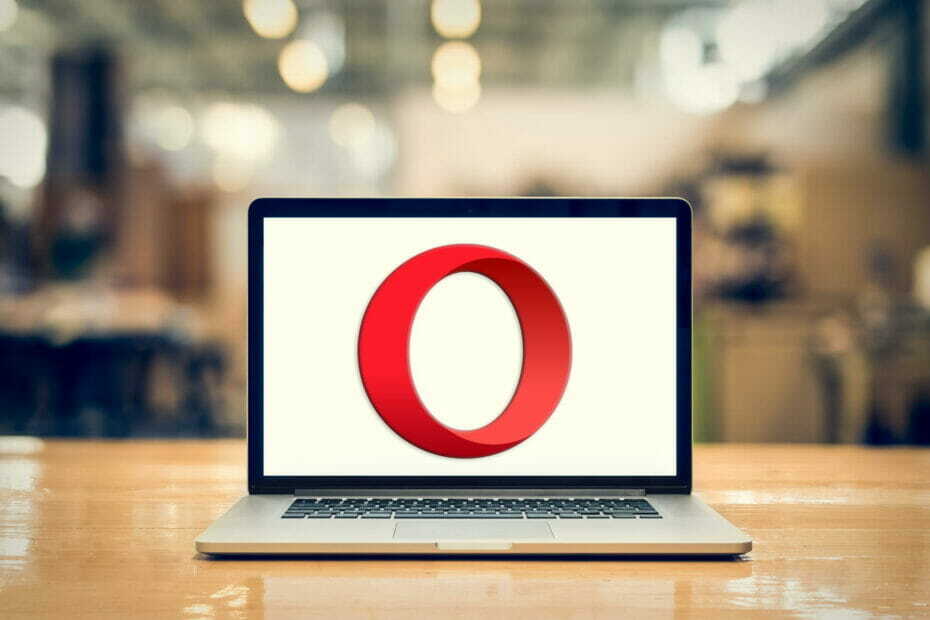
ეს პროგრამა გამოასწორებს კომპიუტერის ჩვეულებრივ შეცდომებს, დაგიცავთ ფაილების დაკარგვისგან, მავნე პროგრამებისგან, აპარატურის უკმარისობისგან და მაქსიმალურად შესრულდება თქვენი კომპიუტერი შეასწორეთ კომპიუტერის პრობლემები და ამოიღეთ ვირუსები ახლა 3 მარტივ ეტაპზე:
- ჩამოტვირთეთ Restoro PC Repair Tool რომელსაც გააჩნია დაპატენტებული ტექნოლოგიები (პატენტი ხელმისაწვდომია) აქ).
- დააჭირეთ დაიწყეთ სკანირება Windows– ის პრობლემების მოსაძებნად, რომლებიც შეიძლება კომპიუტერის პრობლემებს იწვევს.
- დააჭირეთ შეკეთება ყველა თქვენი კომპიუტერის უსაფრთხოებასა და მუშაობაზე გავლენის მოსაგვარებლად
- Restoro გადმოწერილია 0 მკითხველი ამ თვეში.
ოპერა არის რამდენიმე მათგანი ბრაუზერები, რომლებიც მოიცავს ჩაშენებულ VPN- ს. ამრიგად, შეგიძლიათ დაუკავშირდეთ ოპერაVPN ქსელი, დამატებითი VPN კლიენტის პროგრამული უზრუნველყოფის გარეშე.
თუმცა, ოპერისა VPN ყოველთვის არ მუშაობს. ეს ყოველთვის არ უკავშირდება ზოგიერთ მომხმარებელს და ბრაუზერის ვირტუალური პირადი ქსელის ჩამოსაშლელ ყუთში ნათქვამია, რომ VPN დროებით მიუწვდომელია.
ასე შეგიძლიათ დააფიქსიროთ VPN თქვენს ენაზე ბრაუზერი.
რა შემიძლია გავაკეთო, თუ VPN არ იმუშავებს ოპერაზე?
- ჩართეთ / ჩართეთ VPN
- სცადეთ სხვა ბრაუზერი
- გამორთეთ თქვენი ანტივირუსული პროგრამა
- ოპერის ქეშის გასუფთავება
- გამორთეთ Opera Extensions
- დაამატეთ Opera ანტივირუსული საშუალებების გამონაკლისების სიებში
- გამორთეთ Windows Firewall
- ოპერის ოპტიმალურ ადგილზე გადაყვანა
როგორ შემიძლია დავაფიქსირო VPN პრობლემები ოპერაში?
1. ჩართეთ / ჩართეთ VPN
ოპერის ზოგიერთმა მომხმარებელმა თქვა, რომ ბრაუზერის VPN მუშაობს იმ შემთხვევაში, თუ ჩართავთ მის ჩართვას და შემდეგ ისევ ჩართავთ.
ამის გაკეთება შეგიძლიათ პირდაპირ ქვემოთ მოცემულ კადრში ნაჩვენები VPN ღილაკის დაჭერით. შემდეგ ჩართეთ VPN და ისევ ჩართეთ.

თუ გსურთ შეაჩეროთ VPN– ზე ფიქრი, ყოველთვის შეგიძლიათ უარი თქვათ Opera– ს VPN– ზე და უბრალოდ აირჩიოთ მესამე მხარის სრულფასოვანი VPN სერვისი.
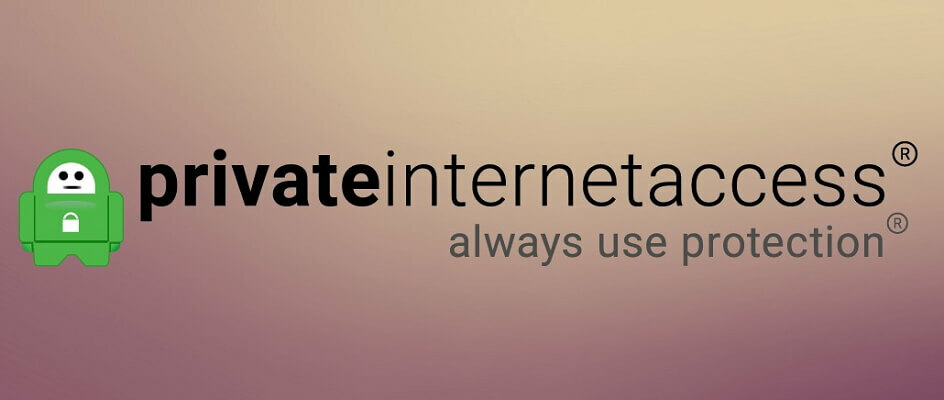
ჩვენ გულწრფელად გირჩევთ PIA- ს, მსოფლიოს ერთ-ერთ წამყვან ვირტუალურ კერძო ქსელურ სერვისს. არ გსმენიათ ამის შესახებ? დროა ამის შეცვლა.
თქვენი ინტერნეტის დათვალიერების მონაცემები არა მხოლოდ დაცული იქნება, არამედ თქვენ გექნებათ წვდომა შინაარსზე, რომელიც სხვა შემთხვევაში მიუწვდომელი იქნებოდა თქვენი ქვეყნისთვის.
ერთი მნიშვნელოვანი რამ უნდა აღინიშნოს, რომ PIA, სხვა VPN– ებისგან განსხვავებით, გავლენას არ ახდენს თქვენი ინტერნეტის სიჩქარეზე ან გამტარობაზე. გარდა ამისა, ეს სიმარტივე გირჩევთ მას პირველად მომხმარებლები.
გარდა ამისა, ინტერფეისი არის ძალიან მარტივი და მარტივი გამოწერა იქნება შეთავაზება ძლიერი დაშიფვრა დაიცვას თქვენი ISP და საზოგადოებრივი Wi-Fi ქსელებისგან.
Აბა რას ელოდები? დატოვეთ კონფიდენციალურობის პრობლემები და შეწყვიტეთ ნერვიულობა თქვენი ონლაინ ნაკვალევის შესახებ. PIA დაგეხმარებათ ამ ყველაფერში და ბევრად უფრო.

პირადი ინტერნეტი
როდესაც ოპერის VPN ვერ იმუშავებს, მის ნაცვლად სცადეთ PIA. ამჟამად ის ხელმისაწვდომია ფასდაკლებით!
ეწვიეთ ვებგვერდს
2. სცადეთ სხვა ბრაუზერი
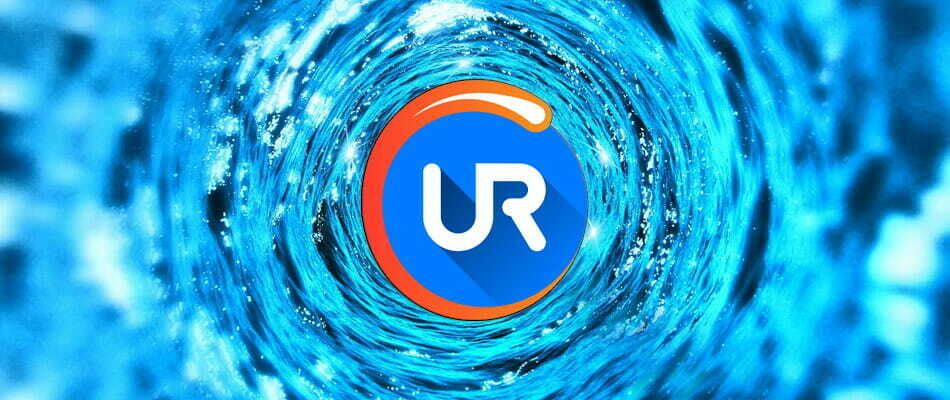
როგორც უამრავმა მკითხველმა განაცხადა, ერთ-ერთი საუკეთესო და სწრაფი გამოსავალია სხვა ბრაუზერის გამოყენება. ამგვარი მოქმედება უზრუნველყოფს თქვენ ნაკლები VPN სირთულეების შეჩერებას.
როგორც ასეთი, შეიძლება ასევე ღირდეს UR ბრაუზერის უფრო ახლოს გაცნობა. კარგად, თავიდანვე გაითვალისწინეთ, რომ ის იცავს თქვენს კონფიდენციალურობას, კომპლექტის საშუალებით, რომლებიც სრულ კონტროლს გაძლევთ, თუ ვის აქვს წვდომა თქვენს მონაცემებზე ინტერნეტით.
თქვენ შეგიძლიათ სიტყვასიტყვით დაათვალიეროთ უსაფრთხო VPN– ის წყალობით, რომელიც უზადოდ მუშაობს, მიიღებთ შეტყობინებებს საშიში ვებსაიტებისთვის, ასევე ჩამონტაჟებული ვირუსის სკანერთან ერთად.

UR ბრაუზერი
ეძებთ ალტერნატივას? UR- ის Browser VPN საუკეთესო არჩევანია მოწინავე შეტყობინების დათვალიერების თვალსაზრისით!
ეწვიეთ ვებგვერდს
3. გამორთეთ თქვენი ანტივირუსული პროგრამა

VPN დროებით მიუწვდომელია შეცდომას ხშირად იწვევს მესამე მხარის ანტივირუსული პროგრამა. ამრიგად, ოპერის მომხმარებლებმა გადაწყვიტეს საკითხი ანტივირუსული პროგრამების გამორთვით.
შეგიძლიათ დროებით გამორთოთ ანტივირუსული პროგრამების უმეტესობა სისტემის უჯრაზე არსებულ ხატულაზე მაუსის მარჯვენა ღილაკით დაჭერით და იქიდან გამორთვის ან გამორთვის ვარიანტის არჩევით.
გაუშვით სისტემის სკანირება პოტენციური შეცდომების აღმოსაჩენად

ჩამოტვირთეთ Restoro
PC სარემონტო ინსტრუმენტი

დააჭირეთ დაიწყეთ სკანირება რომ იპოვოთ ვინდოუსის პრობლემები.

დააჭირეთ შეკეთება ყველა დაპატენტებულ ტექნოლოგიებთან დაკავშირებული პრობლემების გადასაჭრელად.
გაუშვით კომპიუტერის სკანირება Restoro Repair Tool– ით, რომ იპოვოთ შეცდომები, რომლებიც იწვევს უსაფრთხოების პრობლემებს და შენელებას. სკანირების დასრულების შემდეგ, შეკეთების პროცესი შეცვლის დაზიანებულ ფაილებს ახალი Windows ფაილებით და კომპონენტებით.
ან შეიძლება დაგჭირდეთ პროგრამის ფანჯრების გახსნა ანტივირუსული პროგრამების გამოსართავად. შემდეგ კი, ნუ დააყოვნებთ ალტერნატივას. მაგალითად, Bitdefender შესანიშნავი არჩევანია გასათვალისწინებელი.
თან შეუზღუდავი დაშიფრული ტრაფიკი და სრული ანონიმურობის დაპირება ინტერნეტში, ის არასდროს ერევა თქვენს ბრაუზერში ან მის VPN- ში.
⇒ ჩამოტვირთეთ Bitdefender ახლა
4. ოპერის ქეშის გასუფთავება
- ქეშირების გაწმენდას შეუძლია ხშირად გადაჭრას ბრაუზერის მრავალი პრობლემა. ოპერის ქეშის გასასუფთავებლად დააჭირეთ ღილაკს Ctrl + ცვლა + დელცხელი გასაღები.
- შეგიძლიათ მონიშნოთ ყველა ველი, გახსენით ათვალიერეთ მონაცემების ფანჯარა. დარწმუნდით, რომ თქვენ აირჩიეთ შენახული სურათები და ფაილები ველი.

- აირჩიეთ დროის დასაწყისი ჩამოსაშლელ მენიუში.
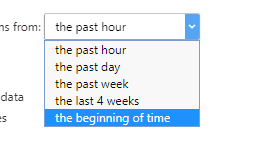
- დააჭირეთ ღილაკს ათვალიერეთ დათვალიერების მონაცემები ღილაკი
- შემდეგ გადატვირთეთ Opera ბრაუზერი.
თქვენ შეგიძლიათ გაასუფთაოთ ოპერის ქეში, როგორც ზემოთ არის აღწერილი, ან შეგიძლიათ თავიდანვე აირჩიოთ კომპრომისზე წასვლა. ეს ნიშნავს, რომ ამ თვალსაზრისით უნდა გამოიყენოთ დასუფთავებისა და ოპტიმიზაციის ინსტრუმენტი.
CCleaner არის საუკეთესო რეკომენდაცია ამ მხრივ. ეს ათავისუფლებს ადგილს, ხსნის თქვენს ონლაინ ტრეკს და შეუძლია თქვენი ბრაუზერის მეხსიერების მეხსიერების მაქსიმალური სიზუსტით გაწმენდა.

CCleaner
სწრაფად მოიცილეთ VPN პრობლემები CCleaner– ის დახმარებით. ნახავთ, რომ ეს არის პროგრამული უზრუნველყოფის სავალდებულო პროგრამა!
ეწვიეთ ვებგვერდს
5. გამორთეთ Opera Extensions
- ოპერის გაფართოებებმა შეიძლება დააზიანოს VPN კავშირი. იმის უზრუნველსაყოფად, რომ ეს ასე არ არის, გამორთეთ ოპერის ყველა გაფართოება. შეგიძლიათ ოპერის გაფართოებები გამორთოთ შემდეგნაირად.
- დააჭირეთ ღილაკს მენიუ ღილაკი ოპერის ფანჯრის ზედა მარცხენა მხარეს.
- დააჭირეთ გაფართოებები > გაფართოებები გახსენით ჩანართი ქვემოთ მოცემულ კადრში.

- შემდეგ შეარჩიეთ ჩართულია ჩანართის მარცხნივ.
- დააჭირეთ ღილაკს გამორთვა ღილაკი ყველა ჩამოთვლილი ჩანართისთვის.
6. დაამატეთ Opera ანტივირუსული საშუალებების გამონაკლისების სიებში
იმის ნაცვლად, რომ გაითიშოთ ანტივირუსული პროგრამა Opera- ს გახსნამდე, დაამატეთ Opera VPN თქვენს ანტივირუსულ პროგრამულ გამონაკლისთა სიაში.
ანტივირუსული პაკეტების უმეტესობა მოიცავს გამონაკლისების (ან გამონაკლისების) სიებს, რომლებშიც შეგიძლიათ დაამატოთ პროგრამული უზრუნველყოფა და URL– ები, რათა გამოირიცხოს ისინი ანტივირუსული ფარებიდან.
Opera VPN- ს დამატება ანტივირუსული პროგრამების გამონაკლისების სიებში განსხვავებულია, მაგრამ მათი პარამეტრების გვერდებზე შეგიძლიათ იპოვოთ Exhibition ჩანართები.
შემდეგ თქვენ უნდა დაამატოთ URL https://www.operavpn.com გამონაკლისების სიაში.

ზემოთ გამოსავალი არ გამოგადგებათ? აქ კიდევ უკეთესი ალტერნატივაა.
7. გამორთეთ Windows Firewall
- დააჭირეთ Windows 10-ის Cortana ღილაკს, რომ გახსნათ ამ აპლიკაციის საძიებო ველი.
- შეიყვანეთ საკვანძო სიტყვა Windows Firewall საძიებო ველში და აირჩიეთ Windows Defender Firewall– ის გასახსნელად.
- დააჭირეთ ჩართეთ ან გამორთეთ Windows Defender ქვემოთ რომ გახსნათ firewall პარამეტრები.

- აირჩიეთ Windows Windows Defender Firewall– ის გამორთვა და დააჭირეთ ღილაკს კარგი ღილაკი
Windows Defender Firewall– მა შეიძლება ასევე დაბლოკოს Opera– ს VPN კავშირი. როგორც ასეთი, Windows Defender– ის გამორთვა შეიძლება კიდევ ერთი გამოსავალი იყოს Opera– ს VPN– სთვის.
გაითვალისწინეთ ქვემოთ მოცემული სახელმძღვანელო მითითებები, რომ გამორთოთ Windows Defender Firewall.
გამოსავალმა ვერ შეასრულა სამუშაო? გამოიყენეთ ეს სწრაფი სახელმძღვანელო რომ გახსნათ თქვენი VPN Windows Firewall- ში.
8. ოპერის გადატანა ოპტიმალურ ადგილას

ოპერის VPN ჩამოსაშლელ ყუთში შედის ოპტიმალური ადგილმდებარეობა პარამეტრი. თუ ეს არ არის არჩეული, VPN შეიძლება ყოველთვის არ იყოს დაკავშირებული.
როგორც ასეთი, შეამოწმეთ, რომ ვარიანტი არჩეულია ოპერის URL ზოლის მარცხნივ VPN ღილაკზე დაჭერით.
შემდეგ შეარჩიეთ ოპტიკური მდებარეობა ჩამოსაშლელი მენიუდან, თუ ის უკვე არ არის არჩეული.
ერთი ან მეტი რეზოლუცია სავარაუდოდ დაიწყებს Opera's VPN- ს. გაითვალისწინეთ, რომ Opera– სთვის ასევე არსებობს რამდენიმე VPN გაფართოება, მაგალითად ZenMate VPN, რომელიც უზრუნველყოფს ბრაუზერის ჩაშენებული VPN– ს ალტერნატივას.
ნებისმიერი სხვა კითხვისთვის ან შემოთავაზებისთვის, ნუ დააყოვნებთ კომენტარების განყოფილების ქვემოთ.
 კიდევ გაქვთ პრობლემები?შეასწორეთ ისინი ამ საშუალებით:
კიდევ გაქვთ პრობლემები?შეასწორეთ ისინი ამ საშუალებით:
- ჩამოტვირთეთ ეს PC სარემონტო ინსტრუმენტი TrustPilot.com– ზე შესანიშნავია (ჩამოტვირთვა იწყება ამ გვერდზე).
- დააჭირეთ დაიწყეთ სკანირება Windows– ის პრობლემების მოსაძებნად, რომლებიც შეიძლება კომპიუტერის პრობლემებს იწვევს.
- დააჭირეთ შეკეთება ყველა დაპატენტებულ ტექნოლოგიებთან დაკავშირებული პრობლემების გადასაჭრელად (ექსკლუზიური ფასდაკლება ჩვენი მკითხველებისთვის).
Restoro გადმოწერილია 0 მკითხველი ამ თვეში.